
सामग्री
- IOS अॅप वर हलवा वापरणे
- गूगल समक्रमण वापरणे
- व्हीसीएफ फाइल वापरुन व्यक्तिचलितपणे स्थानांतरित करा
- आपले सिम कार्ड वापरणे
- थर्ड पार्टी अॅप वापरणे
- निष्कर्ष

Android अद्याप राजा असतानाही, iOS एक महत्त्वपूर्ण प्लॅटफॉर्म आहे आणि काही वेळा आपल्याला youपलचा मोबाइल ओएस वापरुन पहाण्याची इच्छा असू शकते. आम्ही न्याय करणार नाही! अहो, कदाचित आपणास फक्त दुय्यम आयपॅड किंवा असे काहीतरी हवे आहे. याची पर्वा न करता, आपण कदाचित आपले सर्व संपर्क आपल्यासह घेऊ इच्छित असाल परंतु आपण हे लक्षात ठेवले पाहिजे की हे दोन पूर्णपणे भिन्न प्लॅटफॉर्म आहेत.
हे निश्चितपणे दोन Android डिव्हाइसमध्ये स्विच करण्यासारखे नाही, जे Google च्या सर्व्हरद्वारे सहजपणे समक्रमित करू शकते. संपर्क हस्तांतरित करणे फार कठीण नाही हे देखील लक्षात घेणे आवश्यक आहे. Android हँडसेट आणि आयफोन दरम्यान माहिती सामायिक करण्याचे अनेक मार्ग आहेत. या पोस्टमध्ये आम्ही आपल्याला आमच्या आवडीची काही निराकरणे दर्शवू.
IOS अॅप वर हलवा वापरणे
Google Play Store मध्ये Appleपलकडे अँड्रॉइड अॅप आहे हे आपल्याला माहिती आहे? होय, बीट्स आणि Appleपल म्युझिकच्या बाजूला, गुगलच्या स्टोअरफ्रंटवरील काही Appleपल अॅप्सपैकी एकात आयओएसवर जा.
आयओएसवर हलवणे म्हणजे Android वापरकर्त्यांना मदत करण्यासाठी आहे… तसेच, iOS वर हलवा. सर्वप्रथम त्याचा सर्व द्वेष असूनही, अॅप्लिकेशन नक्कीच हे करतो की त्यास त्याची जाहिरात केली जाईल. आणि हे खूप चांगले करते. हे संपर्क, फोटो, व्हिडिओ, बुकमार्क, ईमेल खाती आणि कॅलेंडर थेट कोणत्याही iOS डिव्हाइसवर स्थलांतरित करू शकते.
जेव्हा आपण आपला सर्व डेटा हस्तांतरित करण्यास तयार असाल, तेव्हा आयफोन किंवा आयपॅड सहजपणे एक खासगी वाय-फाय नेटवर्क तयार करतात आणि आपले Android गॅझेट शोधतील. सुरक्षा कोड प्रविष्ट करा आणि प्रक्रिया सुरू होईल. पाय म्हणून सोपे!

गूगल समक्रमण वापरणे
Usersपल पारंपारिकपणे अँड्रॉइड वापरकर्त्यांना पाठिंबा देण्यास आवडत नसला तरी गूगल पूर्णपणे उलट आहे. आयफोनवर सर्च जायंटच्या बर्याच सेवा आणि वैशिष्ट्ये खूपच चांगल्याप्रकारे काम करतात आणि त्यांच्या सर्व्हरवरून संपर्क हिसकावणे याला अपवाद नाही.
आपण यापूर्वीच आपले संपर्क आपल्या Google खात्यात समक्रमित केले तरच हे कार्य करते लक्षात ठेवा. काही डिव्हाइस डीफॉल्टनुसार तसे करत नाहीत. आपण आपले सर्व संपर्क Google च्या सर्व्हरशी संबद्ध करत असल्यास, संपर्क हस्तांतरित करणे एक झुळूक असेल.
फक्त आपला आयफोन अनलॉक करा आणि पुढे जा सेटिंग्ज> संकेतशब्द आणि खाती (सेटिंग्ज> मेल, संपर्क, दिनदर्शिका जुन्या डिव्हाइसवर). तेथून आपले जीमेल खाते प्रविष्ट करा आणि संपर्क तपासक चालू असल्याचे सुनिश्चित करा. पूर्ण झाले!
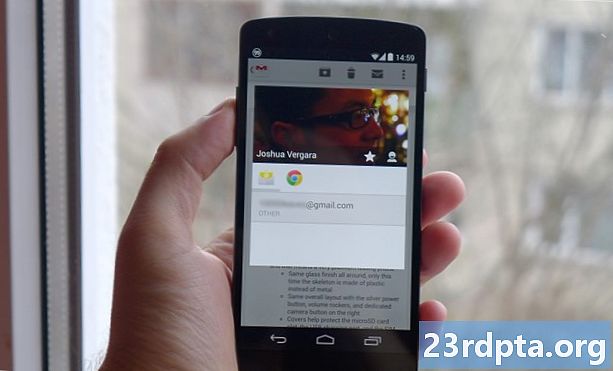
व्हीसीएफ फाइल वापरुन व्यक्तिचलितपणे स्थानांतरित करा
त्या सर्व डागळणा cloud्या ढगांसह व्यवहार करण्यास आवडत नाही? आम्ही समजू शकतो. अँड्रॉइड डिव्हाइस वरून आपले संपर्क मॅन्युअली ट्रान्सफर करण्याचे अनेक मार्ग आहेत. आपण व्हीसीएफ फाइल बनवू शकता, त्यास आयफोनवर हस्तांतरित करू शकता आणि नंतर आपला सर्व संपर्क डेटा हस्तगत करण्यासाठी ती उघडू शकता. प्रक्रिया दिसते त्यापेक्षा सोपी आहे; आपण यातून जाऊ.
- आपले Android डिव्हाइस अनलॉक करा आणि संपर्क अॅपवर जा.
- मेनूवर दाबा (तीन बिंदू) बटण आणि निवडा आयात / निर्यात> संचयनावर निर्यात करा.
- हे एक व्हीसीएफ फाइल तयार करेल आणि आपल्या फोनवर जतन करेल.
- आपल्या आयफोनवर ही फाईल मिळवा. मला ते iOS डिव्हाइसवर समक्रमित केलेल्या ईमेलद्वारे स्वत: वर पाठविणे आवडते (साधे, वेगवान आणि कोणत्याही केबलची आवश्यकता नाही).
- फाईल उघडा आणि iOS डिव्हाइस आपल्याला सूचित करेल सर्व संपर्क जोडा.
- चरणांचे अनुसरण करा आणि आपल्या मार्गावर जा. आपले संपर्क हस्तांतरित केले गेले आहेत!

आपले सिम कार्ड वापरणे
Android मधून आपले संपर्क iOS वर हस्तांतरित करण्याचा दुसरा मार्ग म्हणजे आपल्या स्मार्टफोनची नॅनो-सिम कार्ड वापरणे. आपल्याला एकतर आपल्या Google खात्यात समस्या येत असल्यास, ऑफलाइन असल्यास किंवा कोणत्याही कारणास्तव Google चा सहभाग नको असेल तर हे सुलभ आहे.
आपल्या संपर्कांना आपल्या Android फोनवरून सिम कार्डवर हस्तांतरित करण्यासाठी, आपल्याला प्रथम आपल्या फोनच्या संपर्क अॅपला भेट द्यावी लागेल. येथून निर्मात्यावर अवलंबून प्रक्रिया किंचित भिन्न आहे. उदाहरणार्थ, हुआवेई वापरकर्त्यांनी एस निवडावीसेटिंग्ज> आयात / निर्यात> सिम कार्डवर निर्यात करा. दरम्यान, सॅमसंग वापरकर्त्यांनी टॅप केले पाहिजे संपर्क> आयात / निर्यात संपर्क> निर्यात> सिम कार्ड व्यवस्थापित करा.
एकदा आपण आपल्या Android फोनची सिम कार्ड आयफोनमध्ये घातली आणि ती चालू केली की आपल्याला हिट करावे लागेल सेटिंग्ज> संपर्क> सिम संपर्क आयात करा हस्तांतरण प्रक्रिया सुरू करण्यासाठी. आपले संपर्क नंतर आयफोनवरील संपर्कांमध्ये सेव्ह केले पाहिजेत.
थर्ड पार्टी अॅप वापरणे
आपल्याला इतर सर्व उपलब्ध सोल्यूशन्ससह त्रास होत असल्यास, तेथे बरेच तृतीय-पक्ष अॅप्स देखील आहेत जे आयफोनवर स्विच करण्याची प्रक्रिया सुलभ करू शकतात. माझ्या आवडींपैकी एक म्हणजे कॉपी माय डेटा (अँड्रॉइड / आयओएस). ते पहा!
निष्कर्ष

आपण पहातच आहात की, याची काळजी घेण्याचे बरेच मार्ग आहेत. आपले संपर्क ठेवणे एक कठोर प्रयत्न होऊ नये, म्हणून आम्हाला आनंद आहे की एकाधिक प्लॅटफॉर्म असणे आम्हाला जास्त त्रास देत नाही. प्रक्रिया अगदी सरळ नाही, परंतु आपण जास्त प्रयत्न किंवा संशोधनाशिवाय यापैकी काहीही निश्चितपणे करू शकता.
यापैकी कोणत्या पद्धती तुम्ही पसंत करता? मी संपर्कांसह, माझे सर्वकाही स्थानांतरित करण्यासाठी माझे Google खाते वापरण्याचा एक चाहता आहे.
आपण कदाचित लाइकहॅरेसारखे आहात, गूगल स्टॅडिया लॉन्च गेम्ससाठी किती किंमत आहे (स्टॅडिया प्रो सूट सह) निक फर्नांडीझ 22 मिनिटांपूर्वी गूगल स्टॅडियावरील सर्वोत्कृष्ट खेळ: हार्डवेअर कोणाची गरज आहे? निक फर्नांडीझ 4 तासांपूर्वी 23 शेअर्ससह गूगल स्टॅडिया लॉन्च गेम्स लाइनअप तितकेसे वाईट नाही. आपणास असे वाटते की हे ऑलिव्हर क्रॅग 7 तासांपूर्वी 102 सामायिक करते Google Stadia पुनरावलोकन: डेव्हिड ImelNovemb 18, 2019234 शेअर्सचा डेटा आपल्याकडे असल्यास, हे गेमिंगचे भविष्य आहेGoogle Play वर अॅप मिळवा

